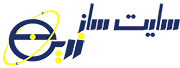
به زبان ساده ، سیستم مدیریت محتوای وردپرس یا به اصطلاح انگلیسی (WordPress CMS)یک سیستم متن باز و رایگان می باشد که به شما این قابلیت را خواهد داد تا بتونید سایت مورد نظرتون رو به راحتی نصب و راه اندازی کنید. به عبارتی وردپرس کنترل پنلی فارسی است و شما با نصب قالب و افزونه های وردپرس مورد نظر خود در آن ، به سایت یا وبلاگ ایده آل خود دست می یابید.
یکی از دلایلی که وردپرس را از دیگر سیستم های محتوا متمایز کرده است مزیت های این سیستم می باشد مزیت های وردپرس عبارت است از: در دسترس بودن پلاگین ها و قالب های وردپرس ، بهینه بودن سیستم مدیریت محتوای وردپرس برای موتور های جستجو و همچنین بروزرسانی آسان و سریع آن اشاره کنیم که وردپرس را به یکی از سیستم های بسیار معروف و محبوب تبدیل کرده است.
درشکل زیر یک نمایی کلی از مدیریت وردپرس را مشاهده می نمایید که در سمت راست دارای منوهای متعددی می باشد در این مقاله به بررسی منوهای وردپرس و نحوه کار با آنها می پردازیم:
پیشخوان وردپرس : در این قسمت می توانید به تمامی بخش های وب سایت دسترسی داشته و همچنین این بخش ها را مدیریت کنید
به روزرسانی ها:اگر سیستم مدیریت محتوا شما نیاز به بروزرسانی و آپدیت داشته باشد می توانید از این بخش این کاررا انجام دهید و در برخی موارد برای بروزرسانی هسته اصلی سیستم مدیریت محتوا استفاده می شود که همیشه قبل از به روزرسانی باید یک نسخه پشتیبان از وب سایت تهیه گردد
نوشته ها :این قسمت دارای سه زیرمجموعه می باشد که شامل:
همه نوشته ها: که تمامی مطالب شما که ارسال و یا ذخیره کرده اید در اینجا قرار می گیرد.
افزودن نوشته:برای اینکه پست جدید ارسال کنید و یا مقاله و مطلبی را درج کنید می توانید از این گزینه استفاده کنید که یک محیط شبیه نرم افزار ماکروسافت دارد
دسته ها : برای اضافه کردن دسته جدید یا موضوع جدید می توانید به این بخش مراجعه کنید
برچسب ها: برای شما تمامی برچسبهای به کار رفته و محبوترین برچسبهای درون هر پست را نمایش می دهد.
رسانه: میتوانید از این قسمت فایل مورد نظر را در وب سایت خود قرار دهید این فایل می تواند تصویر ، صدا ، ویدیو و غیره… باشد اما باید توجه کنید حجم محدودی را می توانید آپلود کنید.برای این کار شما میتوانید روی گزینش پرونده کلیک کرده و در صفحه جاری از گزینه افزودن آپلود کنید و در وبسایت خود قرار دهید
برگه ها : این قسمت برای مدیریت لیست صفحات یا منوی صفحات درون سایت می باشد . شما می توانید صفحه جدید خود را از بخش افزودن برگه بارگذاری یا بنویسید و ایجاد کنید و همچنین تمام صفحات ایجاد شده را می توانید اصلاح کنید و آدرس هرصفحه را تغییر دهید
دیدگاه ها :این قسمت برای مدیریت دیدگاه ها می باشد. این صفحه مانند دیگر صفحات مدیریتی قابل سفارشی شدن است. شما می توانید گزینه های مدیریت دیدگا هها را با حرکت نشانگر بر روی هر یک از آنهامشاهده و تغییرات خود را روی یک دیدگاه یا به صورت کارهای دسته جمعی اعمال کنید.
تماس:دراین قسمت می توانید به وب سایت خود یک فرم تماس اضافه و ویرایش نمایید
ووکامرس:وب سایت های فروشگاهی شامل ووکامرس می باشند می توانید یا استفاده از زیرمنوهای این گزینه از قبیل سفارشات ،کوپن ها ،گزارشات ، پیکربندی،وضعیت سیستم،افزونه ها، اطلاعات مربوط به وب سایت های فروشگاهی را ایجاد و ویرایش کنید
محصولات: از این گزینه می توانید برای دسته بندی محصولاتتان استفاده کنید سپس بعد از دسته بندی آنها را اضافه نمایید
نمایش: گزینه ششم از نوار ابزار کناری پیشخوان مدیریت وردپرس گزینه نمایش است که دسترسی کاملی به قسمت پوسته یا همان قالب سایت را برای مدیر فراهم میکند شامل گزینه های پوسته ها، سفارشی سازی، ابزارک ها، فهرست ها، سربرگ، پس زمینه و ویرایشگر میباشد.
پوسته ها : در این صفحه می توانید پوسته های نصب شده خود را مدیریت کنید .. به جز پوسته )ها(ی پی شفرض همراه باوردپرس، دیگر پوسته ها توسط اشخاص ثالث طراحی و توسعه داده شده اند.
دراین صفحه می توانید روی پوسته مورد نظر خود کلیک کنید تا از این طریق بتوانید دکمه های فعال سازی و پیش نمایش زنده را مشاهده نمایید .برای این که بتوانید مشخصات پوسته از قبیل نام، نگارش، سازنده، توضیحات، برچسب ها و پیوند حذفرا مشاهده کنید برروی آن کلیک نمایید.پوسته جاری به صورت شاخص به عنوان اولین پوسته نمایش داده شده است.
گزینه سفارشی سازی : یک دسترسی سریع برای سفارشی کردن قسمت های مختلف سایت است که مدیر از طریق آن تغییرات مورد نظرش را اعمال میکند.
ابزارک ها :این امکان را به مدیر سایت می دهد که ویجت ها را انتخاب و فراخوانی آنها در قسمت های پشتیبانی شده توسط پوسته سایت انجام دهد
گزینه بعدی فهرست ها : مربوط به قسمت ایجاد، کنترل و ویرایش منوهای سایت است.
گزینه ویرایشگر: از این گزینه برای ویرایش کدهای مختلف پوسته وب سایت می توانید استفاده کنید
افزونه ها: افزونه ها که دارای سه زیر گزینه افزونه های نصب شده، افزودن و ویرایشگر است. افزونه ها موجب گسترش امکانات و قابلیت های وردپرس می شود تمام افزونه ها با وردپرس سازگار هستند . استفاده از این امکانات در همه ی وب سایت ها الزامی است
گزینه افزونه های نصب شده : مدیر سایت می تواند به تمامی افزونه های نصب شده بر روی سایت دسترسی داشته باشد تا از این طریق مدیریت و کنترل افزونه های مورد نظر خود را انجام دهد و به تنظیمات آنها دسترسی داشته باشد.
گزینه افزودن: دسترسی مدیر سایت برای نصب افزونه ها را فراهم میکند.
گزینه ویرایشگر: ویرایش کدهای افزونه ها از طریق این افزونه امکان پذیر است
کاربران: منو کاربران است که دارای سه زیر گزینه همه کاربران، افزودن و شناسنامه شما میباشد.
گزینه همه کاربران: برای مدیریت همه کاربران ثبت نام شده در سایت را برای مدیر فراهم میکند.
گزینه افزودن:این امکان را به مدیر می دهد که به صورت دستی ثبت نام کاربر جدید را انجام دهد
گزینه شناسنامه: این گزینه پروفایل حساب کاربری مدیر را برای انجام ویرایشات در اختیار او قرار می دهد..
ابزارها:این گزینه ابزارهای در دسترس وردپرس را در اختیار مدیر سایت قرار می دهد و امکانات ابزارها ممکن است به دلیل تفاوت در پلاگین های مورد استفاده متفاوت باشند
تنظیمات: تنظیمات شامل زیر گزینه های همگانی، نوشتن، خواندن، گفتگوها، رسانه و پیوندهای یکتا می باشد.
جمع کردن فهرست: گزینه آخر از نوار ابزار کناری پیشخوان وردپرس، جمع کردن فهرست است که با کلیک بر روی آن لیست آیتم های نوار ابزار کناری حذف شده و فقط آیکن آنها نمایش داده میشود تا در صفحه مدیریت محتوا فضای بیشتری در اختیار مدیر سایت قرار گیرد. با کلیک مجدد روی این گزینه نوار ابزار کناری به حالت اولیه خود بازمی گردد
سلام.ممنون .خیلی خوب بود.از دست اندرکاران وبسایت به این خوبی سپاسگزارم
سلامبا تشکر از شما